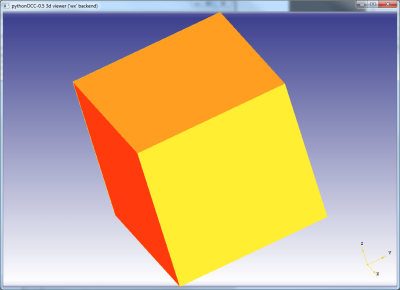| Version 12 (modified by , 12 years ago) (diff) |
|---|
Python OCC
Struktura programa v Python OCC
Rabimo uvoziti uporabniški vmesnik, ki nam omogoči preprosto manipulacijo predstavljenega objekta (glava dokumenta):
from OCC.Display.SimpleGui import *
Z ukazno vrstico uvozimo v program knjižnico, ki vsebuje modelno okno ter preprosti uporabniški vmesnik, ki ga lahko uporabimo za prikaz različnih geometrijskih oblik v 3D okolju.
Uvedba funkcij za iniciacijo prikaza:
display, start_display, add_menu, add_function_to_menu = init_display()
Z ukazno vrstico uvedemo v program prikaz v modelnem oknu ter možnost uporabe preprostega menija.
Iniciacija prikaznega okna:
start_display()
S tem ukazom iniciramo modelno okno. Definicija uporabljenih geometrijskih oblik mora biti podana preden se ukaz izvede.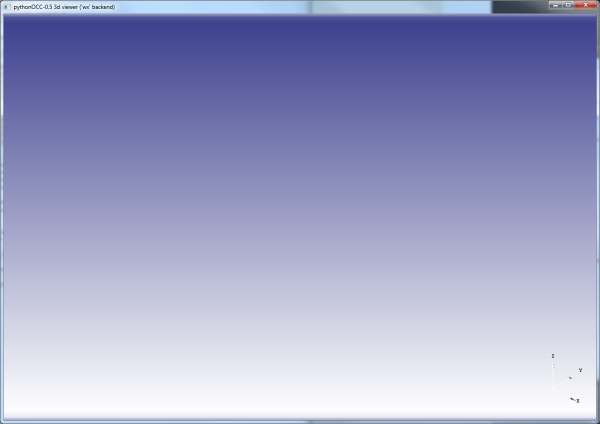
Uporaba miške v uporabniškem vmesniku:
- Rotacija objekta: levi gumb na miški
- Translacija objekta: srednji gumb na miški
- Povečava objekta: desni gumb na miški, premik levo-desno
Uporaba tipkovnice v uporabniškem vmesniku:
- Tipka'w'- prikaz žičnega modela
- Tipka 'e'- prikaz vidnih robov
- Tipka 's'- prikaz volumskega modela
- Tipka 'f'- prikaz celega objekta v prikaznem oknu
- Tipka 'q'- prikaz vidnih robov
Za izdelavo modela v okolju Python OCC je potrebna predhodna uvedba knjižnic OpenCascade (OCC), ki vsebujejo različne nabore ukazov:
from OCC.Display.SimpleGui import * # Knjižnica z modelnim oknom ter uporabniškim vmesnikom (GUI) from OCC.gp import * # Knjižnica z naborom osnovnih gradnikov -točk from OCC.GC import * # from OCC.TopoDS import * # Knjižnica z naborom topoloških gradnikov (krivulje,...) from OCC.BRepBuilderAPI import * # Knjižnica z naborom osnovnih gradnikov skice (vozlišča, robovi, segmenti, mreže ...) from OCC.BRepPrimAPI import * # Knjižnica z naborom osnovnih geometrijskih primitivov from OCC.BRepFilletAPI import * # Knjižnica z naborom orodij za izdelavo zaokrožitev
V program uvedemo zgolj knjižnice, ki jih tudi rabimo za učinkovito delovanje.
Preprosti program- Primer izdelave izvleka v prostor (Extrude)
Primer izdelave kocke z dimenzijami 10x10x10. Postopek modeliranja v 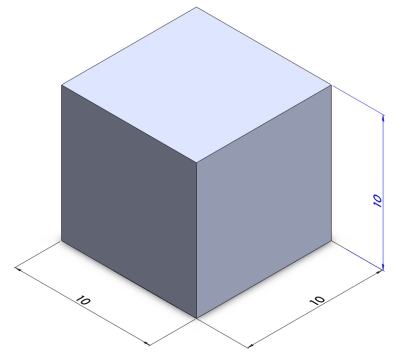 komercialnih modelirnikih (SolidWorks?, Catia, NX, ProEngineer?, Inventor,...)
je sledeči:
komercialnih modelirnikih (SolidWorks?, Catia, NX, ProEngineer?, Inventor,...)
je sledeči:
- izbira ravnine, na katero se nariše skica
- izris oblike skice (kvadrat)
- definiranje skice (dimenzije, geometrijske relacije, pozicija v prostoru)
- izbira ustrezne značilke za izdelavo 3D objekta (Izvlek- Extrude)
- določitev parametrov izvleka (smer, dolžina izvleka)
- model je zmodeliran
V okolju Python OCC poteka izris objekta nekoliko drugače. Razložen je
preprosti postopek izdelave kocke, ki poteka v večih korakih. Pri izdelavi
je potrebno manualno določiti vse parametre, ki jih komercialni modelirnik
običajno določi namesto nas.
Korak 01: Izdelava točke v prostoru 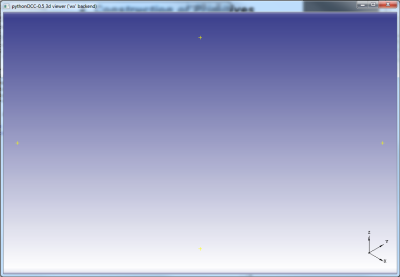 Razlaga ukaza za izdelavo točke gp__Pnt
Razlaga ukaza za izdelavo točke gp__Pnt
Tocka = gp_Pnt(x_1 , y_1 , z_1)
Iz določenih točk lahko naredimo vozlišča. Detajlna razlaga uporabljenega ukaza: BRepBuilderAPI__MakeVertex.
Vozlisce = BRepBuilderAPI_MakeVertex(Tocka)
Če hočemo prikazati vozlišča v modelnem oknu, potem je potrebno napisati ukaz za prikaz oblike:
display.DisplayShape(Vozlisce.Shape())
Korak 02: Izdelava robov iz točk 
Rob = BRepBuilderAPI_MakeEdge(Zacetna_tocka, Koncna_tocka)
Za izdelavo roba rabimo dva podatka, to je začetna točka ter končna točka robu. Detajlna razlaga uporabljenega ukaza: BRepBuilderAPI__MakeEdge. Če hočemo prikazati izdelani rob v modelnem oknu, je potrebno zapisati ukaz:
display.DisplayShape(Rob.Shape())
Korak 03: Izdelava mrežnega modela iz točk 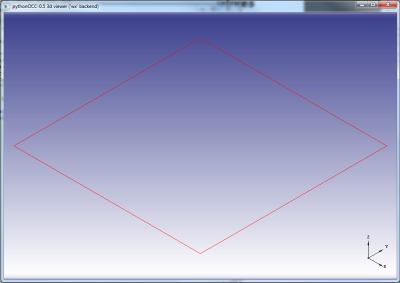
Mreza = BRepBuilderAPI_MakeWire(Rob1.Edge() , Rob2.Edge() ,Rob3.Edge(), Rob4.Edge()) Mreza2 = BRepBuilderAPI_MakeWire(Mreza.Wire(), Rob1.Edge())
Vsak rob predstavlja svojo geometrijsko obliko v prostoru. Zato moramo, preden naredimo površino te robove združiti v eno samo geometrijo. Pozorni moramo biti, da robovi tvorijo zaprto obliko. Ukaz nam dovoli sočasno uporabo štirih argumentov- robov. Pri tem moramo označiti, da gre za obliko roba [Rob.Edge()]. Kot rezultat dobimo združeno mrežo. Detajlna razlaga uporabljenega ukaza: BRepBuilderAPI__MakeWire Če hočemo prikazati izdelani rob v modelnem oknu, je potrebno zapisati ukaz:
display.DisplayShape(Mreza.Shape())
Korak 04: Izdelava površine iz obstoječe mreže 
Povrsina = BRepBuilderAPI_MakeFace(Mreza.Wire())
Iz obstoječega zaprtega lika, ki je planaren lahko tvorimo površino. Detajlna razlaga uporabljenega ukaza: BRepBuilderAPI__MakeFace Če hočemo prikazati izdelani rob v modelnem oknu, je potrebno zapisati ukaz:
display.DisplayShape(Povrsina.Shape())
Korak 05: Izdelava izvleka v prostor  Izdelano površino lahko uporabimo za izdelavo tridimenzionalne oblike. Če hočemo narediti
izvlek, je potrebno najprej določiti še parametre vičine izvleka. V ta namen določimo vektor,
ki vsebuje podatek o velikosti in smeri izvleka. Razlaga uporabljenega ukaza: gp_Vec.
Izdelano površino lahko uporabimo za izdelavo tridimenzionalne oblike. Če hočemo narediti
izvlek, je potrebno najprej določiti še parametre vičine izvleka. V ta namen določimo vektor,
ki vsebuje podatek o velikosti in smeri izvleka. Razlaga uporabljenega ukaza: gp_Vec.
Vektor = gp_Vec(Velikost_X , Velikost_Y, Velikost_Z)
Sledi uporaba ukaza za izdelavo izvleka. Pri tem je potrebno uporabiti podatek o površini ter izdelani vektor. Če hočemo, lahko naredimo tudi neskončno dolgi izvlek v prostor, tako da uporabimo zgolj podatek o izbrani smeri namesto določenega vektorja (uporaba pri Boolovi operaciji odštevanja). Razlaga uporabljenega ukaza: BRepFeat__MakePrism.
Izvlek = BRepPrimAPI_MakePrism(Povrsina.Face() , Vektor) Izvlek = BRepPrimAPI_MakePrism(Povrsina.Face() , Smer)
Attachments (38)
-
Python OCC.pdf (1.1 MB) - added by 12 years ago.
predstavitev primitivov
- display.png (18.3 KB) - added by 12 years ago.
- Kocka.png (17.8 KB) - added by 12 years ago.
- Vozlisca.png (15.6 KB) - added by 12 years ago.
- Robovi.png (19.3 KB) - added by 12 years ago.
- Solid.png (19.5 KB) - added by 12 years ago.
- Solid-barve.png (20.5 KB) - added by 12 years ago.
- Vozlisca.2.png (15.6 KB) - added by 12 years ago.
- Wire.png (19.6 KB) - added by 12 years ago.
- Povrsina.png (17.8 KB) - added by 12 years ago.
- Izvlek_2.png (73.2 KB) - added by 12 years ago.
- Izvlek_krozni.png (117.7 KB) - added by 12 years ago.
- Kvader.png (17.6 KB) - added by 12 years ago.
- Kvader-nagib.png (50.6 KB) - added by 12 years ago.
- Meniji.png (75.6 KB) - added by 12 years ago.
- Sfera.png (102.5 KB) - added by 12 years ago.
- Stozec.png (96.9 KB) - added by 12 years ago.
- Torus.png (181.0 KB) - added by 12 years ago.
- Valj.png (80.3 KB) - added by 12 years ago.
- 20.png (53.3 KB) - added by 12 years ago.
- 21.png (45.0 KB) - added by 12 years ago.
- 22.png (124.1 KB) - added by 12 years ago.
- 23.png (51.3 KB) - added by 12 years ago.
- 24.png (49.6 KB) - added by 12 years ago.
- 25.png (90.7 KB) - added by 12 years ago.
- 26.png (21.6 KB) - added by 12 years ago.
- 27.png (27.5 KB) - added by 12 years ago.
- 28.png (34.9 KB) - added by 12 years ago.
- 29.png (64.7 KB) - added by 12 years ago.
- 30.png (65.7 KB) - added by 12 years ago.
- 31.png (35.0 KB) - added by 12 years ago.
- 32.png (19.6 KB) - added by 12 years ago.
- 33.png (22.8 KB) - added by 12 years ago.
- 24a.png (27.9 KB) - added by 12 years ago.
- 34.png (45.1 KB) - added by 12 years ago.
- 35.png (20.5 KB) - added by 12 years ago.
-
Izdelava_zaokrozitev_in_posnetij_krajse.py (2.2 KB) - added by 10 years ago.
Primer iz vaj KT 9.11.2015
-
Izdelava_zaokrozitev_in_posnetij.py (11.1 KB) - added by 10 years ago.
Primeri zaokroževanj in posnetij kocke z uporabo menijev in funkcijo za spremembo radija.